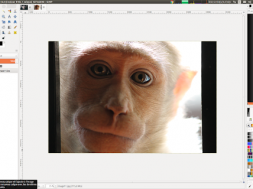Dans cette vidéo, je vais vous présenter comment utiliser WhatsApp sur un PC.
Alors pour ce faire, veuillez suivre les étapes suivantes :
- Accédez au site www.whatsapp.com ;
- Cliquez sur Whatsapp Web ;
- Ouvrez Whatsapp sur votre téléphone ;
- Appuyez sur Menu puis sélectionnez Whatsapp web ;
- Positionnez votre téléphone face à l’écran de l’ordinateur pour scanner le code.
Nombreuses sont les applications web qui offrent une meilleure communication de nos jours. Ce sont des applications qui offrent une parfaite fluidité et sont presque gratuite. WhatsApp est sans doute l’une des interfaces répondant avec brio à ce critère et émerveille de par sa compétitivité dans le domaine de la sécurité. Elle est ou tend à être indispensable, est à la fois utile sur les téléphones et sur les PC. Le hic est que son installation est problématique s’agissant de ces derniers. Vous aimerez l’avoir sur votre ordinateur ? Plus de souci à vous faire ! Suivez juste ces étapes simples et pratiques pour atteindre votre objectif en quelques secondes.
Référez-vous au site web de WhatsApp
Pour communiquer en toute aisance avec votre audience depuis votre PC, vérifiez à priori que votre connexion marche. Ensuite, il conviendrait de choisir un moteur de recherche approprié à l’instar de Google Chrome ou Mozilla Firefox… dans l’optique d’éviter les bugs. La plateforme (www.whatsapp.com) est la seule recommandée en la matière et capable de vous donner un résultant satisfaisant. Insérez ce lien. À l’affichage de la page, accédez en un double clic à l’option WhatsApp Web.
Procédez à une correspondance via votre téléphone
L’usage de WhatsApp sur PC requiert pour des raisons de sécurité la mise en correspondance d’un code par le biais des deux outils. Il est la plupart du temps domicilié par les utilisateurs, en premier lieu, sur leurs téléphones. Il suffit d’ouvrir par la suite cette application sur votre téléphone.
Il serait assurément inutile de rappeler que ce réseau social doit bien être installé sur votre téléphone, mais prudence est mère de sûreté. Vous devez aussi avoir une inscription parfaite, c’est-à-dire, bien renseigner les données nécessaires à son fonctionnement. Une fois lancé sur votre portable, entrez dans le menu représenté comme suit « : » ou choisissez carrément les paramètres de l’appli. C’est grâce à la première page qui vous permet d’accéder à vos discussions (DISC.) que vous pourrez continuer votre exercice. Les options secondaires à l’instar de « STATUT » voire « APPELS » ne vous seront d’aucune aide dans ce cas. Vous verrez dans les indices de tâche WhatsApp Web !
À ce stade, l’accès à cette icône est un pas de géant vers le scannage. Vous avez la possibilité de scanner directement. La caméra de votre téléphone s’active d’elle-même et ne vous laisse que ce choix. Il faudra réagir avec promptitude et positionner astucieusement l’appareil face à l’ordinateur avec pour cible la version schématique cryptée, donc le QR Code. Veillez à bien viser l’image dans son entièreté pour une connexion et un transfert de vérification rapide. Les figures parlent parfois mieux que les mots, dit-on.
Bravo ! Vous avez enfin votre réseau social favori sur votre ordinateur et ceci en un temps record. Naviguez à présent en toute volonté.